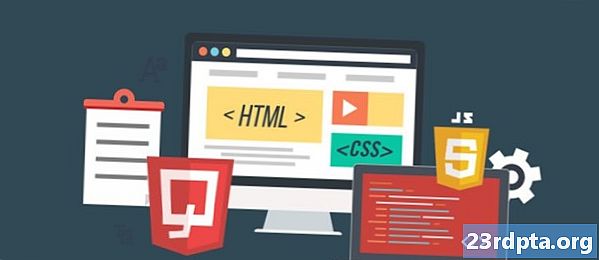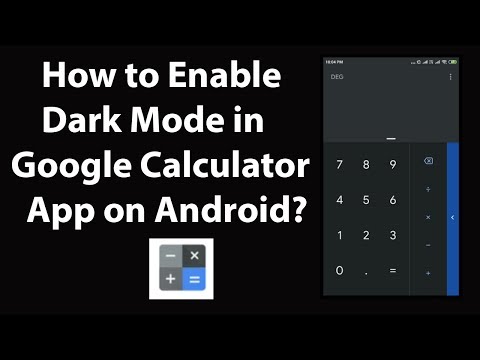
Inhoud
- Google-apps in de donkere modus
- Hoe de donkere modus in Google Calculator in te schakelen
- Hoe de donkere modus in Google Agenda in te schakelen
- Hoe de donkere modus in Google Clock in te schakelen
- Hoe Google Dark-modus in Google Contacten in te schakelen
- Hoe de donkere modus in Files by Google in te schakelen
- Hoe de donkere modus in Google Discover-feed in te schakelen
- Hoe de donkere modus in Google Fit in te schakelen
- Hoe de donkere modus in Google Keep Notes in te schakelen
- Hoe de donkere modus in Google Keep Notes op het web in te schakelen
- Hoe de donkere modus in Google Maps in te schakelen
- Hoe de donkere modus in Google s in te schakelen
- Hoe de donkere modus in Google Nieuws in te schakelen
- Hoe de donkere modus in Google Pay in te schakelen
- Hoe de donkere modus in Google Phone in te schakelen
- Hoe de donkere modus in Google Play Games in te schakelen
- Hoe de donkere modus in Google Playground in te schakelen
- Hoe de donkere modus in Snapseed in te schakelen
- Hoe de donkere modus in YouTube in te schakelen

Update: 26 augustus 2019 om 11:17 uur ET: Google heeft officieel de donkere modus uitgerold naar de Google Pay-app. Scroll naar beneden naar het Google Pay-item hieronder voor meer informatie.
Origineel artikel: Er komt een systeembreed donker thema met Android 10, maar de nieuwe versie van Android zal niet lang voor iedereen beschikbaar zijn. Om ons te overbruggen, heeft Google donkere thema's uitgerold voor al zijn systeemapplicaties, waaronder Google Agenda, Google Fit, YouTube en meer.
Laten we eens kijken welke Google-apps officieel een donkere modus hebben en hoe we deze kunnen inschakelen.
Google-apps in de donkere modus
- Rekenmachine
- Kalender
- Klok
- Contacten
- Bestanden door Google
- Fit
- Notities bijhouden
- Notities bijhouden (web)
- Kaarten
- s
- Nieuws
- Betalen
- Telefoon
- Spellen spelen
- Speelplaats
- Snapseed
- YouTube
Opmerking van de uitgever:We zullen deze lijst bijwerken als Google meer apps met ondersteuning voor de donkere modus bijwerkt.
Hoe de donkere modus in Google Calculator in te schakelen

Standaard verandert de Google Calculator-app het thema op basis van of Batterijbesparing is ingeschakeld. Er is echter een eenvoudige manier om ervoor te zorgen dat de Calculator-app altijd een donkere modus weergeeft:
- Open de Calculator-app.
- Tik op de drie stippen rechtsboven.
- TikKies een thema.
- kiezenDonker.
Hoe de donkere modus in Google Agenda in te schakelen

Net als bij de Calculator-app, verandert de Google Agenda-app thema's op basis van of Batterijbesparing is ingeschakeld. Dat gezegd hebbende, je kunt naar de instellingen van de app gaan en de donkere modus inschakelen. Hier is hoe:
- Open de app Agenda.
- Druk op hamburger pictogram links bovenaan.
- Tikinstellingen dichtbij de bodem.
- TikAlgemeen.
- TikThema.
- kiezenDonker.
Hoe de donkere modus in Google Clock in te schakelen

Gerelateerd: 10 beste klok-apps en digitale klok-apps voor Android
Google Clock schakelt standaard al een donkere modus in, zonder optie voor een lichtthema. Er is echter een manier om een nog donkerdere Google donkere modus in te schakelen voor de screensaver van de app:
- Open de Clock-app.
- Druk opdrie puntjes rechtsboven.
- Tikinstellingen.
- Veeg omlaag totdat je bij deScreensaver sectie.
- TikNachtstand.
Hoe Google Dark-modus in Google Contacten in te schakelen

Standaard schakelt Google Contacten een donker thema in als u Batterijbesparing inschakelt. U kunt de donkere modus echter handmatig inschakelen:
- Open de Google Contacten-app.
- Druk op hamburger pictogram links bovenaan.
- Tik instellingen.
- In detonen sectie, tik opKies een thema.
- kiezenDonker.
Hoe de donkere modus in Files by Google in te schakelen
- Open de app Files by Google.
- Druk ophamburger pictogram links bovenaan.
- Tikinstellingen.
- In deAndere instellingen tik onderaan opDonker thema.
De stappen zijn alleen van toepassing op de app Files by Google in de Play Store.
Hoe de donkere modus in Google Discover-feed in te schakelen

Zittend in het meest linkse deel van het startscherm, beschikt de Discover-feed nu over een juiste donkere modus. Helaas is er geen optie om het handmatig in te schakelen - het donkere thema begint automatisch wanneer je een donkere achtergrond of bepaalde weergave-instellingen hebt.
We hopen dat Google je in een toekomstige update handmatig kunt laten schakelen tussen lichte en donkere modi.
Hoe de donkere modus in Google Fit in te schakelen

Vanaf versie 2.16.22 heeft Google Fit een donkere modus. Met de update. je kunt nu het thema van de app kiezen om licht of donker te zijn of automatisch overschakelen met batterijbesparing.
- Open Google Fit.
- TikProfiel op de onderste navigatiebalk.
- Druk op tandwiel icoon links bovenaan.
- Veeg naar de optie Thema onderaan.
- Kies tussenLicht, DonkerenSysteemfout.
Hoe de donkere modus in Google Keep Notes in te schakelen

In tegenstelling tot sommige andere apps van Google, heeft de donkere modus in Google Keep Notes geen standaardmodus voor de batterijbesparingsmodus. In plaats daarvan is er een eenvoudige schakelaar om de donkere modus in of uit te schakelen.
- Open Google Keep Notes.
- Druk ophamburger pictogram links bovenaan.
- Tikinstellingen.
- toggleSchakel Dark Theme in op.
Hoe de donkere modus in Google Keep Notes op het web in te schakelen

Naast de mobiele app biedt de webversie van Keep Notes ook een donkere modus. Als je het nog niet ziet, maak je geen zorgen - de donkere modus wordt momenteel voor iedereen uitgerold. Als je denkt dat je de donkere modus hebt, kun je deze als volgt inschakelen:
- Navigeer naar de Google Keep Notes-website.
- Klik op de tandwiel icoon rechtsboven.
- Klik in het vervolgkeuzemenu Schakel de donkere modus in.
Hoe de donkere modus in Google Maps in te schakelen

Google Maps biedt geen app-breed donker thema. In plaats daarvan maakt de app de kaart donker tijdens het navigeren. De pseudo-donkere modus start automatisch op basis van de tijd van de dag, maar er is een manier om deze handmatig in te schakelen:
- Open Google Maps.
- Druk ophamburger pictogram links bovenaan.
- Tikinstellingen.
- Scroll naar beneden en tik opNavigatie-instellingen.
- Scroll naar beneden naar deKaartweergave sectie.
- InKleurenschema, tikNacht.
Hoe de donkere modus in Google s in te schakelen
Het donkere thema van Google is niet afhankelijk van Batterijbesparing. Nog beter, het is belachelijk eenvoudig om de donkere modus in de app te activeren:
- Open Google s.
- Druk opdrie puntjes rechtsboven.
- TikSchakel de donkere modus in.
Hoe de donkere modus in Google Nieuws in te schakelen

Standaard schakelt Google Nieuws de donkere modus in zodra Battery Saver in werking treedt. U kunt het donkere thema echter 's nachts automatisch inschakelen en met Battery Saver nooit inschakelen of altijd inschakelen.
- Open Google Nieuws.
- Tik op je profielpictogram rechtsboven.
- Tikinstellingen.
- In deAlgemeen sectie, tik opDonker thema.
- kiezenAltijd, automatisch, Alleen batterijbesparingof Nooit.
Hoe de donkere modus in Google Pay in te schakelen
Google Pay-versie 2.96.264233179 beschikt over een automatische donkere modus. Helaas is er geen manier om de donkere modus van Google Pay handmatig in of uit te schakelen, dus je moet vertrouwen op de systeembrede donkere modus van Android 10 of batterijbesparing om het voor je te doen.
- Zorg ervoor dat u de nieuwste versie van Google Pay, versie 2.96.264233179 gebruikt.
- Als u wilt controleren welke versie van Google Pay u gebruikt, opent u de Google Pay-app, tikt u op de overloopmenuknop aan de linkerkant van het scherm en tikt u opWat betreften controleer vervolgens het versienummer bovenaan.
- Als je deze versie niet hebt, ga je naar de Play Store om te kijken of er een update is. Als er een update beschikbaar is, downloadt u de update.
- Als er geen update beschikbaar is, kunt u de nieuwste versie downloaden van APK Mirror.
- Als u wilt controleren welke versie van Google Pay u gebruikt, opent u de Google Pay-app, tikt u op de overloopmenuknop aan de linkerkant van het scherm en tikt u opWat betreften controleer vervolgens het versienummer bovenaan.
- Zodra u de nieuwste versie van Google Pay gebruikt, opent u de app. Als batterijbesparing of uw systeembrede donkere thema is ingeschakeld, geeft Google Pay een donker thema weer. Als geen van deze functies is geactiveerd, geeft Google Pay het normale lichtthema weer.
Hoe de donkere modus in Google Phone in te schakelen

- Open Google Phone.
- Druk op drie puntjes rechtsboven.
- Tikinstellingen.
- Tikweergaveopties.
- toggleDonker thema op.
Hoe de donkere modus in Google Play Games in te schakelen

Verwant: 15 beste Android-games van 2019!
In tegenstelling tot de Google Play Store heeft Google Play Games een donkere modus. Nog beter, het is relatief eenvoudig om toegang te krijgen:
- Open Google Play Games.
- Druk opdrie puntjes rechtsboven.
- Tikinstellingen.
- toggleGebruik een donker thema op.
Hoe de donkere modus in Google Playground in te schakelen
Dit is een beetje vreemd, omdat er geen schakelaar is om de donkere modus in of uit te schakelen. Standaard is de donkere modus ingeschakeld in Speeltuin. We moeten afwachten of Google in een donkere modus schakelt in een toekomstige update.
Hoe de donkere modus in Snapseed in te schakelen

Verrassend genoeg heeft zelfs de Snapseed-fotobewerkings-app van Google een donkere modus.
- Open Snapseed.
- Druk op drie puntjes rechtsboven.
- Tikinstellingen.
- In deUiterlijk sectie, schakelenDonker thema op.
Hoe de donkere modus in YouTube in te schakelen

- Open YouTube.
- Tik op uw Google-profielpictogram rechtsboven.
- Tikinstellingen.
- TikAlgemeen.
- toggleDonker thema op.
Verwant: 7 beste AMOLED-vriendelijke apps in de donkere modus op Android